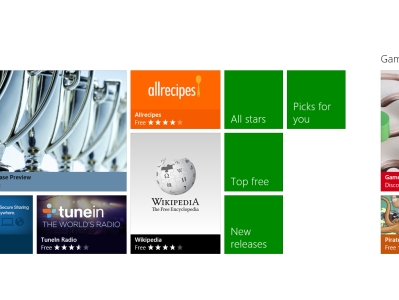
講到 Windows 8 相較於 Windows 7 與 XP 的差異,非提不可的就是「觸控」功能了。在 Windows 8 裡,使用者可以在新的「開始」頁面看電子書、漫畫、雜誌,小編以6套 Windows 8 App 為例,實測在觸控介面下,閱讀、看漫畫的實際感受如何。
快速瀏覽:
- 享受平板讀書趣
- MetroReader:自由更換字體顏色,開啟夜讀模式
- 閱讀程式:方便的雙頁閱讀 / 找關鍵字與加註功能
- 用大螢幕享受精彩漫畫
- 即點即看的線上內容
1、享受平板讀書趣
最流行的電子書格式ePub是一種以XML為基礎的免費開放格式,除了文字還可以鑲嵌圖片,而且原則上可以依照閱讀器與軟體,調整最適合的行距、文字大小等,相較於格式固定的PDF,非常適合用來閱讀有大量文字的小說。
但就是因為ePub是一種免費開放式標準,因此有些製作輸出ePub電子書的網站會做一些微調修正,導致網路上能下載到的電子書,並不一定能在全部的ePub閱讀器上正常顯示。例如下面要介紹的這個MetroReader,讀取知名免費電子書網站「好讀」上的中文ePub時,文字會互疊,完全無法正常觀看,但是載入其他網站的中文ePub時卻又能正常顯示。
除了Word文件以外,我們使用頻率最高的文件格式就是PDF了,從政府、學術單位的研究報告,到各種書刊或3C產品的說明書,都是以PDF格式在網路上流傳,因此在Windows 8上有一個好的PDF閱讀器是必備的選項。
Adobe雖仍有推出相容Windows 8的Adobe Reader傳統型應用程式,注釋、簽署PDF等功能完整,但按鍵過小,使用流程不順暢,不適合用於觸控閱讀。以下就推薦讀者使用英文名稱為Reader的Windows 8原生App:「閱讀程式」,來讀取PDF檔案,中英文顯示都相當正常,雖然佔用許多記憶體,但讀取與翻頁都相當流暢,也有基本註解功能,值得用來取代Adobe Reader。

- 名稱:MetroReader
- 支援平台:x86、x64、ARM
- 價錢:NT$140
- 網址:http://apps.microsoft.com/webpdp/zh-hk/app/metroreader/70d0ffa8-8748-4a2a-894f-b45457d2b496

- 名稱:閱讀程式(Reader)
- 支援平台:x86、x64、ARM
- 價錢:限時免費
MetroReader:自由更換字體顏色,開啟夜讀模式
MetroReader支援ePub電子書與TXT檔案把ePub或TXT檔案匯入MetroReader後,電子書會以書名加上封面的方式排列,點選後就可執行,在程式工具列中可以啟動夜讀模式,把背景設定為黑色,閱讀起來更加舒適。其他像是變更字體顏色、大小,快速到達指定頁數與跳到任一章節等功能也俱全。
Step 1
MetroReader可以一次選取多個ePub、TXT檔案加入書櫃,確定後按下「開啟」。

Step 2
如果有特別加入封面的ePub,也會顯示在書櫃上,用手指點選就能開啟。

Step 3
開啟後,手指由下螢幕往上滑,就能叫出工具列,點選「Catalog」,選擇想要哪一個章節。

Step 4
工具列中能啟動夜讀模式,背景變成黑色。

Step 5
嫌字體太小或黑色看起來不舒適,也能改成自己喜歡的大小與顏色。

(後面還有:閱讀程式,方便的雙頁閱讀)

比起別家新聞網站一直號召批判Windows 8..以個人喜好針對讀者洗腦
這種保持中立..純介紹app的文章有意義多了
這種文章應該多一些